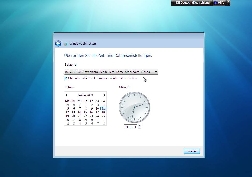Windows 7 Beta Installation


Der Vista-Nachfolger Windows 7 ist das neue Betriebssystem von Microsoft. Im folgenden Beitrag zeigen wir einige Bilder der Installation von Windows 7 Beta. Die Windows 7 Beta hat schon alle Features der Final-Version, um Windows robuster und kompatibler zu machen. Die Installation ist eine Ultimate-Version. Bei Windows 7 werden die Versionen, wie bei Vista aufgebaut.
Nährere Informationen zu den Vista Versionen hier.
Systemvoraussetzung für Windows 7
Nährere Informationen zu den Vista Versionen hier.
Systemvoraussetzung für Windows 7
Im ersten Fenster wählt man wie gewohnt die Installationssprache, Uhrzeit und Währung sowie das Tastaturlayout aus.
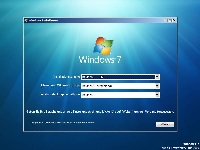
Das Aussehen erinnert einen noch ganz stark an Vista. Mit betätigen des Installationsbutton wird das Setup gestartet.

Anzeige
Microsoft Surface Laptop | Copilot+ PC | 13.8” Touchscreen | Snapdragon® X Plus (10 Kerne) | 16GB RAM | 256GB SSD | neuestes Modell, 7. Edition | Platin
- Überzeugende Leistung: Schneller als das MacBook Air M3 [1]. Die Prozessoren der Snapdragon X-Serie bieten schnelle Leistung, ganztägige Akkulaufzeit und völlig neue KI-Erlebnisse, angetrieben von einer NPU mit 45 TOPs.
- Völlig neue Prozessoren der Snapdragon X-Serie: Der

Klassich die Lizenzbedingungen anhaken und weiter.

Als nächstes die Installationsart auswählen für uns wählen wir die Benutzerdefinierte-Installation
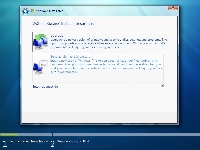
In unseren Fall haben wir nur eine Partition zum auswählen, also fällt die Entscheidung nicht ganz so schwer.
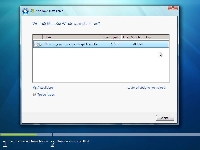
Jetzt kopiert Windows 7 die notwendigen Dateien auf die Festplatte und installiert sich selbst.
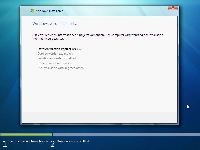

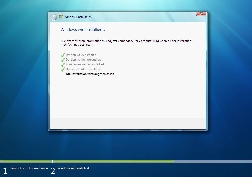
Beim Windows-Start hat Microsoft sich eine effektvolle Animation einfallen lassen.
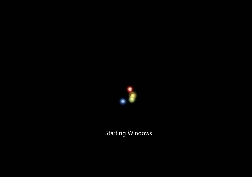
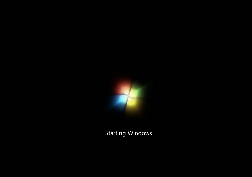
Anzeige
PHIXERO 7 Port USB Hub, 100CM Long Cable USB 3.0 Hub USB Verteiler Adapter, Super Speed 5Gbps Datenhub, Kompatibel mit Allen USB Port Geräten
- ✔️【USB verteiler mit 7 Anschlüssen】Mit diesem USB Hub können Sie ganz einfach einen der USB-Anschlüsse Ihres Computers auf 7 Anschlüsse erweitern. (Hinweis: Dieser USB 3.0 hub ist nicht zum Laden von Geräten geeignet, da er nur einen maximalen Ausgangsstrom von 900 mA

Jetzt müssen nur noch die notwendigsten Angabe getätigt werden. Zuerst den Bentuzernamen und der Computername.

Im folgenden Fenster das Passwort mit Kennworthinweis.
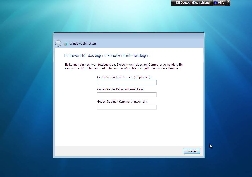
Bei der Windowseinrichtung ist natürlich auch ein Key sowie die Aktivierung erforderlich.
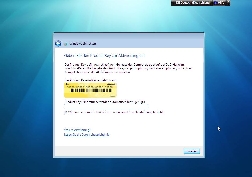
Im folgenden hat man zwei Möglichkeiten, wie man Windows 7 aktuell halten möchte. Erstens "Empfohlene Einstellungen verwenden" hier werden alle Patches und Optimierungssoftware installiert oder zweitens "Nur wichtige Updates installieren".
Anzeige
PHIXERO 7 Port USB Hub, 100CM Long Cable USB 3.0 Hub USB Verteiler Adapter, Super Speed 5Gbps Datenhub, Kompatibel mit Allen USB Port Geräten
- ✔️【USB verteiler mit 7 Anschlüssen】Mit diesem USB Hub können Sie ganz einfach einen der USB-Anschlüsse Ihres Computers auf 7 Anschlüsse erweitern. (Hinweis: Dieser USB 3.0 hub ist nicht zum Laden von Geräten geeignet, da er nur einen maximalen Ausgangsstrom von 900 mA
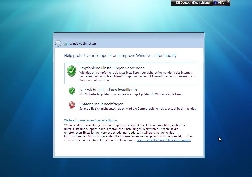
Zuletzt noch das Datum und die Uhrzeit einstellen. Fertig!
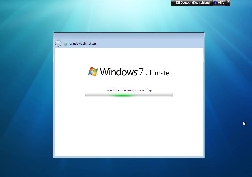
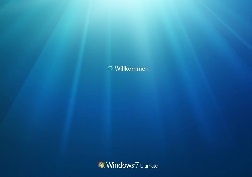
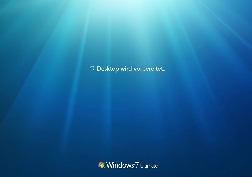

| Transparenz: | In diesem Artikel sind moeglicherweise Partnerlinks enthalten. Diese fuehren direkt zum Anbieter. Kommt darueber ein Einkauf zustande, erhalten wir eine Provision. Mehrkosten entstehen dadurch fuer euch nicht! Diese Links helfen uns den Betrieb von win-tipps-tweaks.de zu refinanzieren. |
Dieser Tipp stammt von www.win-tipps-tweaks.de
© Copyright Michael Hille
Warnung:
Die unkorrekte Verwendung des Registrierungseditors oder der Tipps kann schwerwiegende Probleme verursachen, die das gesamte System betreffen und eine Neuinstallierung des Betriebssystems erforderlich machen. Eingriffe in die Registrierungsdateien und die Anwendung der Tipps erfolgen auf eigenes Risiko.